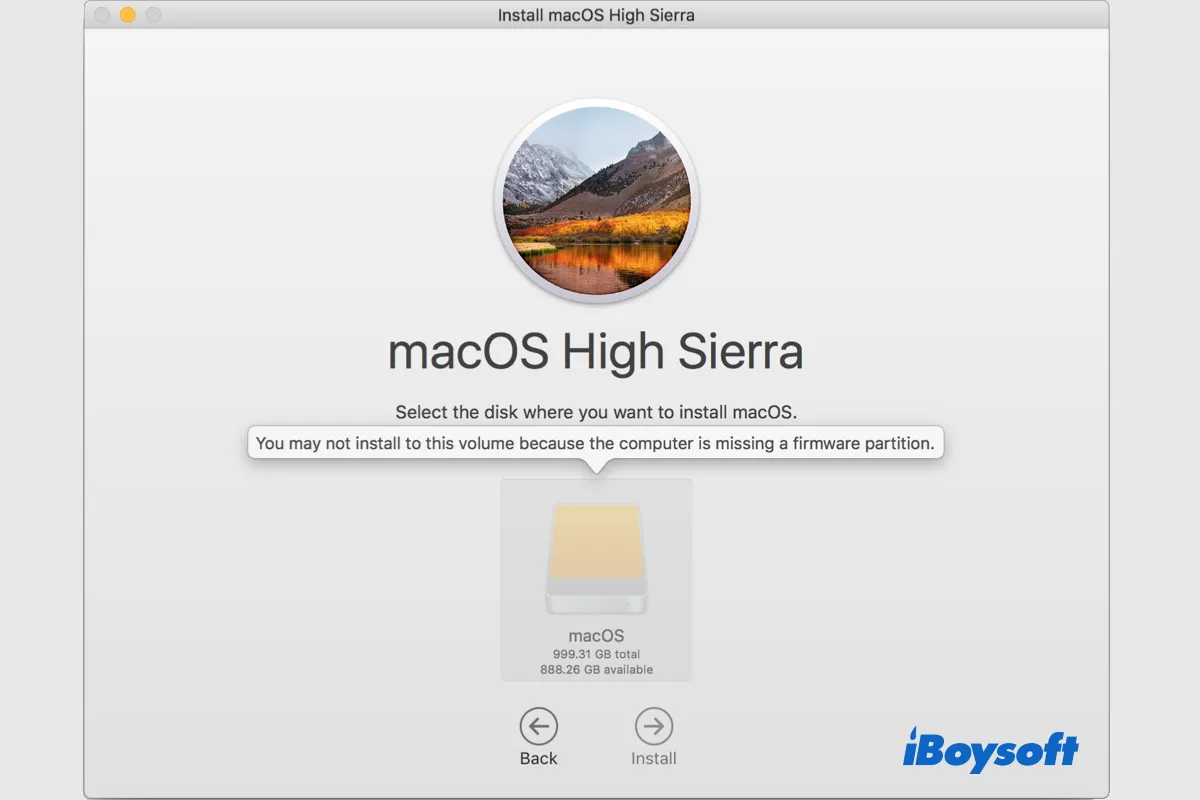Falha ao instalar o macOS Tahoe no Mac Studio ou outros modelos pode ser frustrante e pode vir com várias mensagens de erro durante a instalação. "Você pode não instalar neste volume pois o computador está sem uma partição de firmware" pode aparecer após selecionar o volume desejado para instalar o macOS.
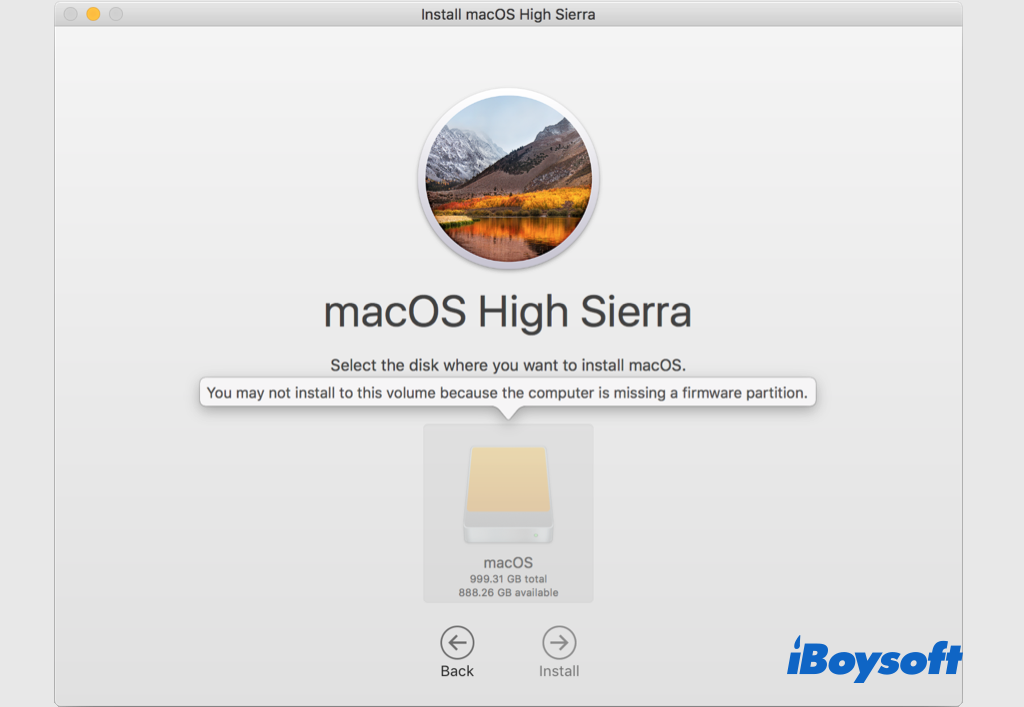
Quando essa mensagem aparece, significa que a partição de firmware está perdida e a instalação do macOS não pôde ser continuada, o que é terrível! Continue lendo esta postagem para saber como solucionar a falta da partição de firmware durante a instalação do macOS.
Compartilhe com aqueles que estão procurando soluções para instalar o macOS com a partição de firmware faltando!
O que causa a falta da partição de firmware no computador
O Firmware é instalado diretamente em um hardware durante a fabricação. É usado para executar programas de usuário no dispositivo e pode ser considerado como o software que permite que o hardware funcione. O firmware é a base da pilha de software que o hardware de computador utiliza para operações básicas e para executar aplicativos.
Portanto, surgem problemas quando o firmware essencial falha em seu MacBook Air/Pro/iMac, levando à falha da instalação do macOS. As possíveis causas do "Você pode não instalar neste volume pois o computador está sem uma partição de firmware" são mapa de partição incorreto, sistema de arquivos, erros de disco, interferência de aplicativos de terceiros, etc.
Divulgue a informação!
Como corrigir o erro de não conseguir instalar o macOS por falta de uma partição de firmware
É irritante quando você encontra problemas ao baixar e instalar o macOS, impedindo você de experimentar o mais recente macOS Ventura, ou uma versão desejada. Existem algumas soluções possíveis para o erro "Você não pode instalar neste volume porque o computador está faltando uma partição de firmware", aplique-as para contornar o erro e instalar o macOS com sucesso.
Reinicie no Modo de Recuperação do macOS
Não exclui a possibilidade de erros temporários no sistema quando você recebe mensagens de erro ao instalar o macOS no Modo de Recuperação do macOS. Portanto, você pode tentar reiniciar o Mac no macOS Recovery e continuar a instalação para ver se o problema persiste.
Inicie o Mac no Modo de Recuperação pela Internet
Modo de Recuperação pela Internet é uma versão baseada na internet do modo de recuperação padrão. Ele carrega ferramentas de recuperação dos servidores da Apple. Alguns usuários de Mac acham que isso funciona para contornar os erros de partição de firmware ausente, entrando no modo de recuperação pela internet para instalar o macOS. Apenas tente!
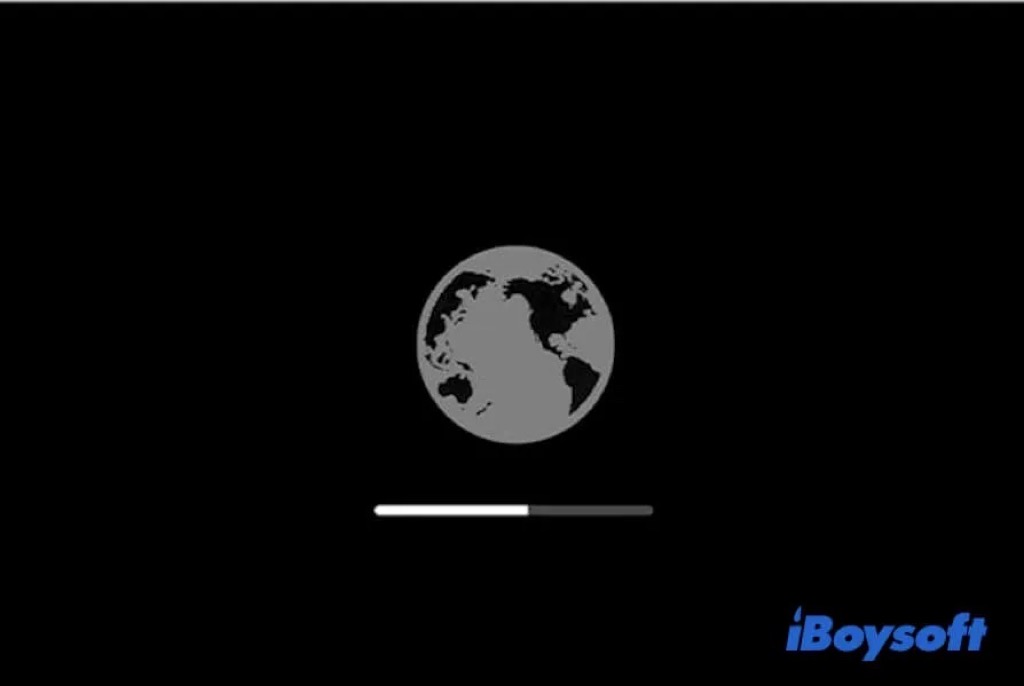
Repare com o Utilitário de Disco
Erros de disco também são uma possível causa quando você não pode instalar o macOS na unidade selecionada. Para saber se o volume de destino no qual você deseja instalar o macOS está saudável, você pode usar o Utilitário de Disco, a ferramenta incluída no seu macOS. Ele pode verificar e reparar erros lógicos na unidade com a função Primeiros Socorros.
Primeiros Socorros em unidade externa no Mac:
- Abra o Utilitário de Disco no Finder > Aplicativos > Utilitários.
- Clique no botão Visualizar e escolha Mostrar todos os Volumes.
- Selecione a unidade de destino na lista à esquerda.
- Clique no botão Primeiros Socorros na barra de ferramentas.
- Clique em Executar para iniciar a verificação e reparo.
- Clique em Concluído quando terminar.
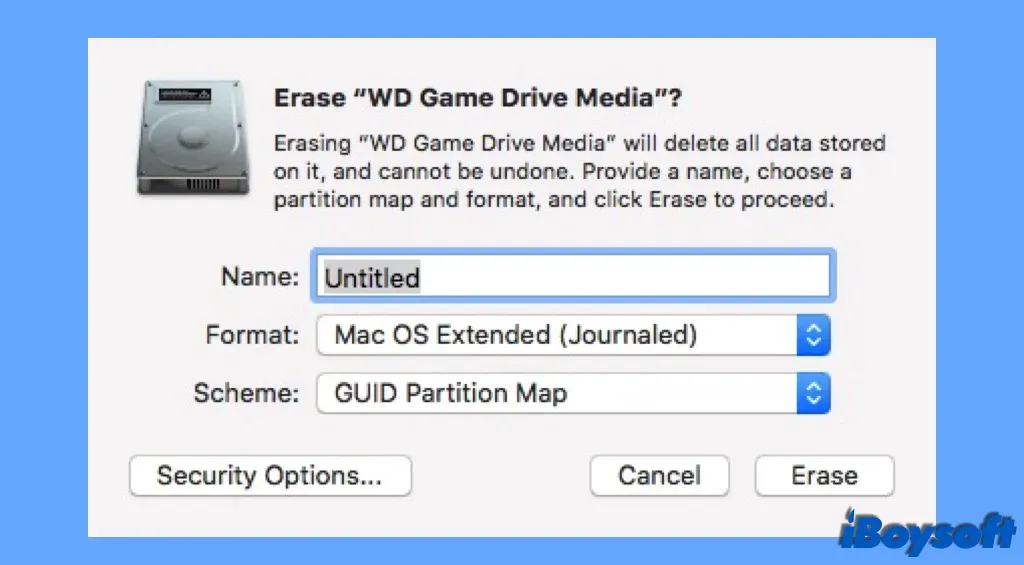
Primeiros Socorros no disco inicial interno no Mac:
- Inicie o Mac no Modo de Recuperação do macOS.
- Selecione o Utilitário de Disco na tela de Utilitários.
- Selecione o volume de inicialização no lado esquerdo.
- Clique em Primeiros Socorros para verificar e reparar a unidade.
- Clique em Executar na janela pop-up e escolha Continuar.
Reformate a unidade
Geralmente, instalar o macOS não requer a reformatação da unidade, e a maioria dos usuários de Mac não está disposta a fazê-lo, dado que isso apaga todo o conteúdo na unidade. Mas às vezes, é necessário reformatar a unidade para que você possa concluir a instalação com sucesso.
Talvez alguns erros lógicos não possam ser reparados com Primeiros Socorros, o mapa de partição não é GUID, o formato do arquivo não é APFS(o sistema de arquivos padrão para o macOS High Sierra e posterior), etc., todos esses podem ser a causa do erro "Você não pode instalar neste volume porque o computador está faltando uma partição de firmware".
Antes de prosseguir para formatar a unidade, você pode fazer backup de arquivos importantes no Mac com Time Machine, iCloud ou de outras maneiras, dessa forma, você pode restaurar os arquivos a partir dos backups após instalar o macOS e sem perda de dados.
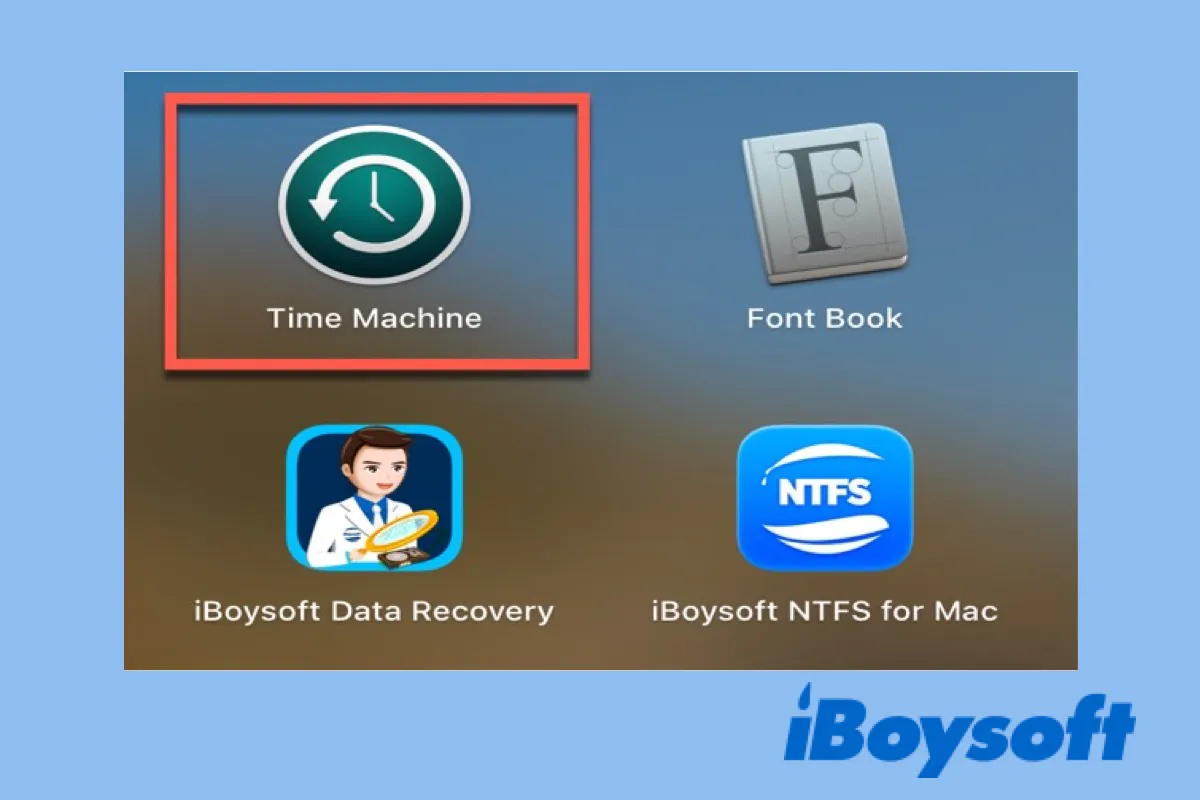
Este post irá guiá-lo pelos passos para configurar o Time Machine no Mac, criar backups do Time Machine e restaurar o Mac a partir do Time Machine.
Passos para reformatar a unidade no Mac:
- Acesse o Utilitário de Disco a partir do Launchpad ou do Modo de Recuperação do macOS(para disco de inicialização).
- Selecione a unidade de destino à esquerda.
- Clique no botão Apagar no topo do Utilitário de Disco.
- Insira um nome para a unidade formatada.
- Selecione o formato como APFS.
- Atribua o Mapa de Partição GUID à unidade.
- Clique em Apagar e clique em Concluído.
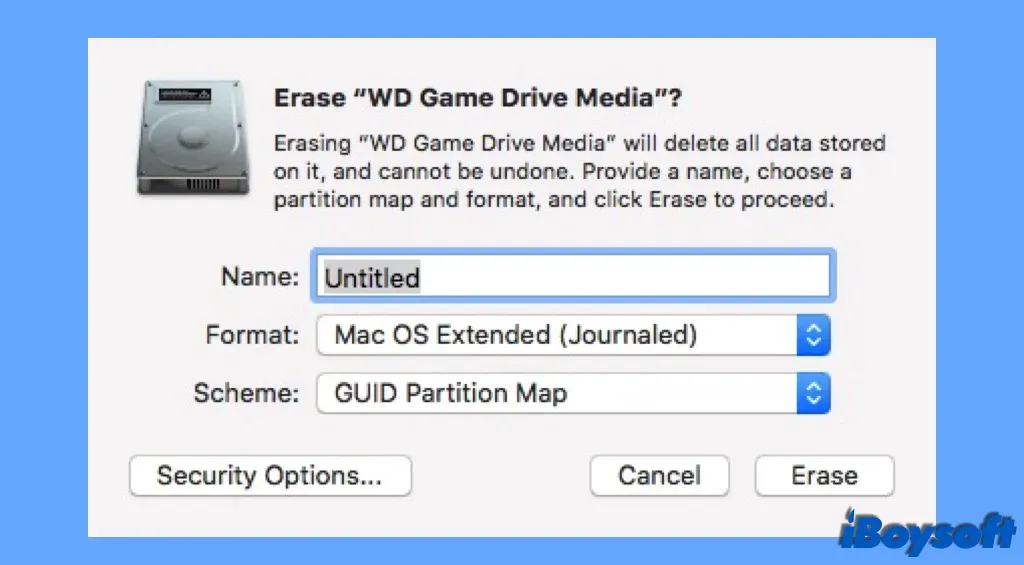
Crie um instalador do macOS inicializável
Se a mensagem "Você não pode instalar neste volume porque o computador está faltando uma partição de firmware" ainda surgir após reformatar a unidade, você pode tentar criar um instalador do macOS inicializável. Clique no link para seguir o tutorial completo, então você poderá iniciar o Mac a partir do USB e instalar o macOS a partir do USB.
Envie a unidade para um reparo local
Infelizmente, todos os métodos acima falham em resolver o problema de falta de partição de firmware no computador e você não pode instalar o macOS no volume desejado. É possível que a unidade esteja gravemente danificada e não possa ser reparada por você mesmo, você pode levá-la para um reparo local para obter mais ajuda ou considerar a substituição.
Compartilhe este post se você achar útil!